Najlepsze narzędzia 2022 do odzyskiwania danych kopii zapasowej WhatsApp!
Autor: Nathan E. Malpass, Ostatnia aktualizacja: August 15, 2022
WhatsApp umożliwia tworzenie kopii zapasowych plików na dysku lokalnym, na Dysku Google i na iCloud. Jeśli masz plik kopii zapasowej na jednej z tych platform, możesz chcieć odzyskaj kopię zapasową WhatsApp dane. W ten sposób możesz przywrócić lub wyodrębnić pliki potrzebne do swojego konta WhatsApp.
Tutaj omówimy, jak wykonaj kopię zapasową plików WhatsApp i odzyskaj dane kopii zapasowej WhatsApp, przywracając je na koncie WhatsApp urządzenia. Ponadto damy Ci najlepsze narzędzia, których możesz użyć do wyodrębnienia danych z pliku kopii zapasowej WhatsApp. W ten sposób możesz pobrać dane przez oba procesy.
Część 1: Jak przywrócić plik kopii zapasowej WhatsApp na urządzenie?Część #2: Najlepsze narzędzia do odzyskiwania danych kopii zapasowej WhatsApp przez wyodrębnianieCzęść #3: Najlepsze narzędzie do tworzenia kopii zapasowych danych WhatsAppCzęść 4: Podsumowując wszystko
Część 1: Jak przywrócić plik kopii zapasowej WhatsApp na urządzenie?
Być może utworzyłeś kopię zapasową Dysku Google dla WhatsApp. W związku z tym możesz odzyskać dane kopii zapasowej WhatsApp z Dysku Google, wykonując następujące czynności:
- Upewnij się, że urządzenie z Androidem, na które chcesz przywrócić dane kopii zapasowej, jest połączone z konkretnym kontem Google zawierającym plik kopii zapasowej.
- Zainstaluj WhatsApp na swoim urządzeniu z Androidem. Następnie uruchom aplikację. Upewnij się, że zweryfikowałeś numer telefonu, który jest właścicielem pliku kopii zapasowej w Dysk Google.
- Naciśnij PRZYWRACAĆ przycisk, jeśli chcesz przywrócić dane kopii zapasowej Dysku Google na nowe urządzenie.
- Po zakończeniu procesu przywracania naciśnij Nastepna.
- Następnie rozmowy, które prowadzisz ze swoimi kontaktami, zostaną wyświetlone po początkowej części procesu przywracania.
- Poczekaj, aż WhatsApp zakończy proces przywracania. Pliki multimedialne będą ostatnim typem danych, który zostanie przywrócony, ponieważ są większe niż rozmowy, które prowadziłeś z kontaktami.
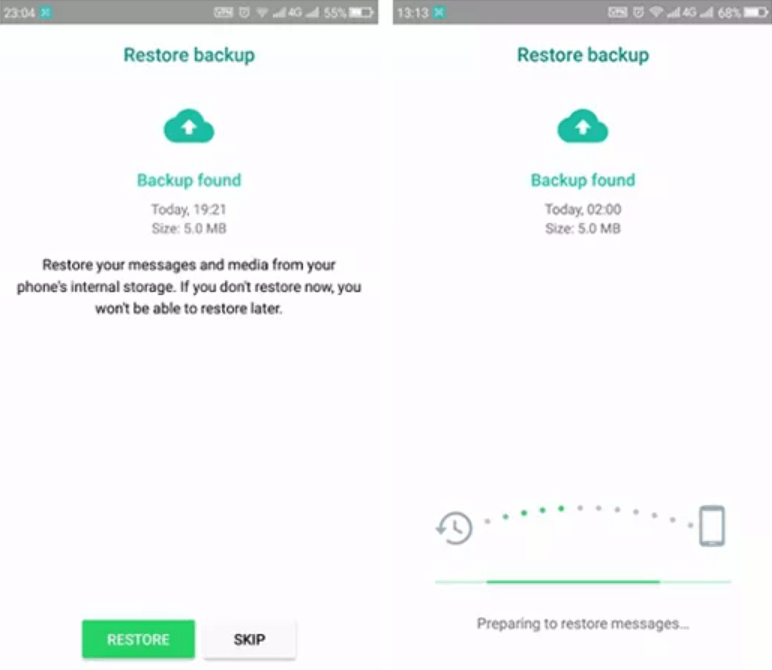
Jak przywrócić z lokalnego pliku kopii zapasowej
Jeśli chcesz skorzystać z kopii zapasowej z dysku lokalnego, konieczne jest: kopia zapasowa WhatsApp na swój komputer, czyli przeniesienie danych do telefonu za pomocą komputera, karty SD lub eksploratora plików. Tak więc, aby przywrócić dane zawarte w pliku kopii zapasowej, w tym przypadku należy wykonać następujące czynności:
- Pobierz i zainstaluj aplikację, która umożliwia zarządzanie plikami w urządzeniu.
- Uruchom menedżer plików aplikacji na Twoim urządzeniu.
- Odwiedź Przechowywanie lokalne (Lub Folder karty SD/ Pamięć wewnętrzna/ Główny magazyn), a następnie przejdź do Podfolder WhatsApp.
- W ciągu Folder WhatsApp, zlokalizuj Podfolder Bazy danych.
- W folderze Bazy danych zlokalizuj najnowszy plik kopii zapasowej.
- Następnie musisz pobrać i zainstalować WhatsApp na swoim urządzeniu.
- Uruchom WhatsApp aplikacji, a następnie zweryfikuj numer telefonu, do którego należy właśnie skopiowany plik kopii zapasowej.
- Naciśnij PRZYWRACAĆ przycisk, jeśli aplikacja poprosi o przywrócenie danych z pliku kopii zapasowej dysku lokalnego.
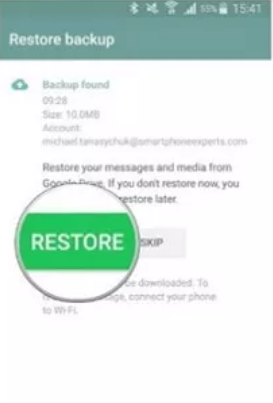
Ważne jest, aby zanotować następujące informacje:
- Lokalny plik kopii zapasowej będzie zawierał dane warte siedem dni.
- Zazwyczaj lokalne kopie zapasowe są tworzone w 2:00 każdego dnia.
- Jeśli nie możesz znaleźć folderu WhatsApp> Bazy danych na karcie SD, musi on znajdować się w twoim Główny magazyn or Dyski pamięci wewnętrznej.
Jak przywrócić plik kopii zapasowej, który jest mniej aktualny?
Jeśli nie potrzebujesz najnowszego pliku kopii zapasowej i chcesz przywrócić nowszy, musisz wykonać poniższe czynności, aby odzyskać kopię zapasową WhatsApp:
- Pobierz aplikację do zarządzania plikami na swoim urządzeniu i poczekaj na zakończenie procesu instalacji.
- Na smartfonie lub tablecie z Androidem uruchom wspomnianą aplikację do zarządzania plikami.
- Odwiedź miejscowy or Pamięć wewnętrzna lub główna (Lub Folder karty SD). Następnie musisz odwiedzić Podfolder WhatsApp.
- W głównym folderze WhatsApp znajdź podfolder oznaczony Bazy danych.
- Zmień nazwę konkretnego pliku kopii zapasowej, którą chcesz przywrócić. Na przykład możesz zmienić nazwę msgstore-RRRR-MM-DD.1.db.crypt12 na msgstore.db.crypt12. Jeśli mówi crypt9 lub crypt10 lub jakąkolwiek liczbę, nie możesz zmieniać liczby obok „krypta".
- Odinstaluj aplikację WhatsApp na swoim urządzeniu.
- Zainstaluj ponownie aplikację WhatsApp i otwórz ją.
- Zweryfikuj swój numer i dotknij PRZYWRACAĆ przywrócić z lokalnego pliku kopii zapasowej.
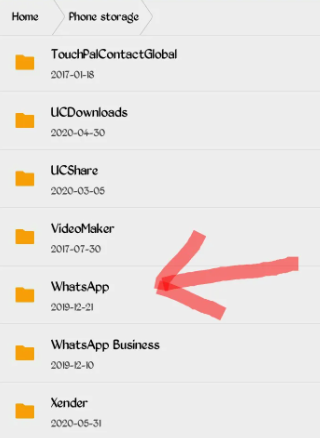
Część #2: Najlepsze narzędzia do odzyskiwania danych kopii zapasowej WhatsApp przez wyodrębnianie
Możesz także użyć aplikacji innych firm, aby odzyskać kopię zapasową WhatsApp. Nie wszystkie narzędzia są takie same, dlatego musisz wybrać odpowiednie dla swoich potrzeb. Zanim porozmawiamy o tych narzędziach, porozmawiajmy o kryteriach wyboru niesamowitego narzędzia, które wykona zadanie:
Wskaźnik sukcesu
Program, którego używasz, powinien być dość skuteczny w uzyskiwaniu żądanych plików z utworzonej kopii zapasowej WhatsApp. Oznacza to, że możliwe jest wyodrębnienie pliku kopii zapasowej i wyświetlenie jego zawartości. Nie warto korzystać z narzędzia, jeśli jego skuteczność jest niska.
Bezpieczeństwo
Twoje pliki kopii zapasowej WhatsApp zawierają głównie wiadomości wysłane i odebrane. Są to prywatne dane, które muszą pozostać prywatne. Informacje w pliku kopii zapasowej powinny być zatem chronione dzięki Ekstraktor kopii zapasowej WhatsApp. Powinien być wyposażony w mechanizmy bezpieczeństwa aby zagwarantować, że tylko upoważnieni użytkownicy mogą uzyskać dostęp do danych.
Interfejs
Interfejs użytkownika narzędzia musi być prosty w użyciu. Oznacza to, że nie powinno to być zbyt trudne dla nikogo bez głębokiego zrozumienia technologii. Wykorzystanie i zrozumienie programu będzie trudne, jeśli wymaga zbyt wielu kroków, aby wykonać prostą operację, taką jak wyodrębnianie plików.
Koszty:
Dodatkowym czynnikiem jest cena instrumentu. Najprawdopodobniej nie warto się temu przyglądać, jeśli jest zbyt droga. Istnieją alternatywy, które są zarówno darmowe, jak i płatne, ale darmowe niekoniecznie oznaczają wyższość. W rezultacie przed podjęciem decyzji o jego zakupie lub użyciu należy wziąć pod uwagę cenę narzędzia.
Narzędzie nr 1: Odzyskiwanie iPhone'a Cisdem dla komputerów Mac
Możliwe jest odzyskanie kopii zapasowej WhatsApp za pomocą tego dodatkowego narzędzia do odzyskiwania danych. Oferuje prosty i skuteczny interfejs użytkownika. Warto to sprawdzić, ponieważ instrukcje użytkowania są krótkie i proste.
Oto niektóre z cech narzędzia:
- Dane można odzyskać z urządzeń iPad, iPhone i iPod Touch, które zostały usunięte lub utracone.
- Wśród innych rodzajów plików typy plików do odzyskania obejmują wiadomości, filmy, zdjęcia, kontakty, kalendarze, notatki i historię połączeń. Nadaje się do iOS 14(najnowsza wersja).
Może to służyć do odzyskiwania danych, ponieważ użytkownicy urządzeń z systemem iOS mogą przypadkowo utracić lub usunąć swoje pliki. Dlatego może być używany do wyodrębniania plików kopii zapasowych WhatsApp jako narzędzia do odzyskiwania danych. Może poradzić sobie z różnymi problemami, w tym zalaniem wodą, zgubionymi hasłami, urządzeniami po jailbreaku, aktualizacjami telefonów i nie tylko.
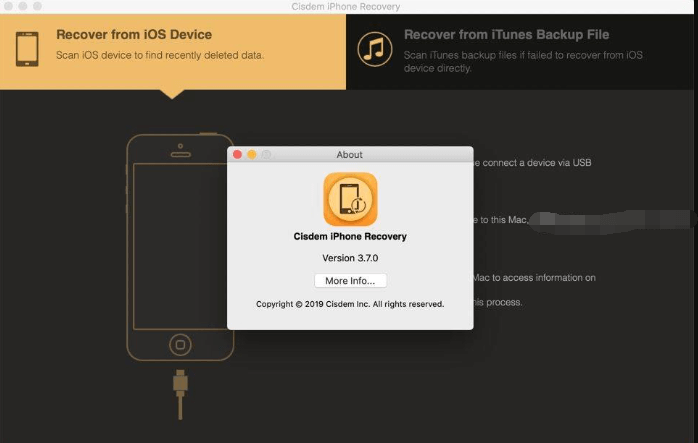
Narzędzie nr 2: iMobie PhoneRescue
Innym narzędziem do odzyskiwania danych dla urządzeń z Androidem i iOS jest to. Jest to bezpieczny instrument o wysokim wskaźniku sukcesu. Pliki wyodrębnione z kopii zapasowej WhatsApp będą dostępne wyłącznie dla Ciebie podczas korzystania z tego programu.
Oto niektóre z jego cech:
- Bezpieczna metoda na iOS i odzyskiwanie plików z urządzenia z Androidem.
- Prosta obsługa narzędzia bez konieczności stosowania nadmiernych dzwonków i gwizdków
- Odzysk 31 różnych rodzajów plików, w tym teksty, zdjęcia i nie tylko, jest skuteczny.
- zapewnia najlepszą technologię pomagającą w odzyskiwaniu danych. Zanim rozpocznie się prawdziwy proces odzyskiwania danych, technologie te umożliwiają użytkownikom podgląd lub sprawdzenie odzyskanych danych.

Narzędzie nr 3: FoneGeek Odzyskiwanie danych iPhone'a / Androida
Innym programem do odzyskiwania danych z plików kopii zapasowych jest ten. Może być również używany do odzyskiwania kopii zapasowej WhatsApp, która została przypadkowo usunięta lub utracona. Możesz go również użyć do wyodrębnienia kopii zapasowej z WhatsApp, ponieważ jest kompatybilny z większością urządzeń.
Oto niektóre z jego cech:
- 35 różnych rodzajów plików, w tym zdjęcia, filmy, kontakty, rozmowy, WhatsApp za jego pomocą można odzyskać dane, dane Viber, notatki i inne.
- Działa poprzez pobieranie danych bezpośrednio z urządzenia z systemem iOS lub Android, w zależności od posiadanej wersji.
- Może przywracać lub wyodrębniać dane z plików kopii zapasowych iCloud i iTunes dla wersji iOS.
- Jest kompatybilny z najnowszymi wersjami iPadOS i iOS.
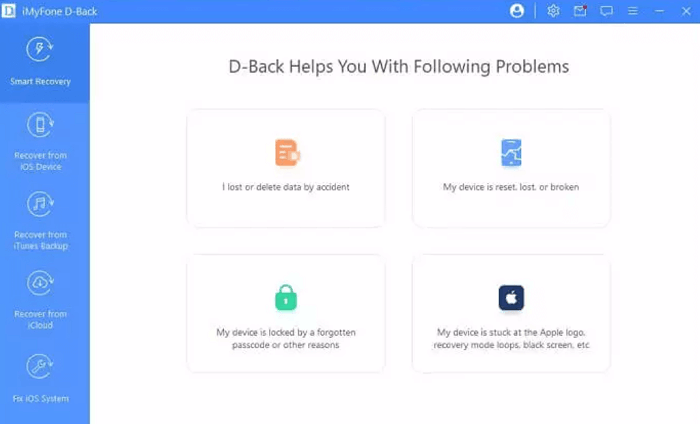
Twoje dane mogą zostać odzyskane bezpośrednio z urządzeń za pomocą FoneGeek iPhone Data Recovery i FoneGeek Android Data Recovery. Dodatkowo pomaga w rozwiązywaniu problemów systemowych ze smartfonem, takich jak puste ekrany, zawieszone wyświetlacze, zablokowane logo Apple lub Android i inne. Ponadto ma wysoki wskaźnik sukcesu, zapewniając, że podczas wyodrębniania kopii zapasowych lub odzyskiwania danych zdobędziesz żądane pliki.
Narzędzie #4: Dr. Fone Odzyskiwanie danych (iOS/Android)
W przypadku urządzeń z systemem iOS lub Android Dr. Fone Data Recovery jest dostępny w dwóch wersjach. Służy do pracy z danymi WhatsApp i przywracania usuniętych lub utraconych plików. Ale ma również możliwość odzyskania kopii zapasowej WhatsApp urządzenia.
Oto niektóre z jego cech:
- Umożliwia pobieranie danych z platform na urządzeniach z systemem iOS, w tym kopii zapasowych iCloud, iTunes i innych.
- Możesz go użyć do wyodrębnienia danych z WhatsApp, w tym wiadomości, kontaktów, notatek, dzienników połączeń, zdjęć i filmów.
- Możesz dane podglądu więc możesz określić, czy naprawdę tego potrzebujesz.
- Może być używany do eksport danych które konkretnie potrzebujesz.
- Możesz użyć tego narzędzia do przechowywania danych w czytelnym formacie.
- Działa ze wszystkimi modelami urządzeń iPhone, iPad i iPod Touch.
- Jest kompatybilny z iOS 13(najnowsza wersja).
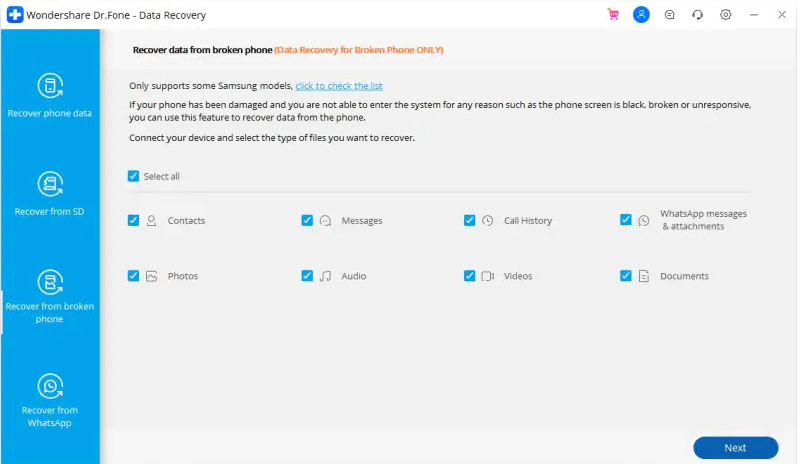
Możesz odzyskać swoje dane z WhatsApp i innych programów na smartfonie za pomocą Dr. Fone Data Recovery na iOS lub Androida. Program działa na Twoim komputerze i jest kompatybilny z komputerami z systemem Windows i macOS.
Na ich stronie internetowej możesz zobaczyć dokładną instrukcję korzystania z gadżetu. Interfejs Dr. Fone Data Recovery dla systemu Android lub iOS jest niezwykle prosty w użyciu. Do wykonania zadania nie są potrzebne żadne skomplikowane etapy ani procesy.
Część #3: Najlepsze narzędzie do tworzenia kopii zapasowych danych WhatsApp
Najlepsze narzędzie, którego możesz użyć do odzyskania kopii zapasowej WhatsApp, to Transfer FoneDog WhatsApp. Specjalizuje się w tworzeniu kopii zapasowych, przywracaniu i przesyłaniu danych z WhatsApp. Jeśli nie chcesz stracić swoich danych, możesz z łatwością skorzystać z tego narzędzia.
Darmowe pobieranieDarmowe pobieranie
Możesz po prostu przesyłać wiadomości WhatsApp z iOS na iOS za pomocą FoneDog WhatsApp Transfer. Możesz przywrócić dane WhatsApp na iPhone'a lub iPada z kopii zapasowej komputera. obsługuje wszystkie wersje iOS i modele iPhone.
Niektóre z jego funkcji i zalet obejmują:
- przelew Wiadomości WhatsApp, obrazy, filmy i pliki muzyczne z jednego iPhone'a lub iPada na drugi.
- Do zapobiegać utracie danych w przyszłości możesz łatwo wykonać kopię zapasową wszystkich danych WhatsApp na swoim komputerze.
- Łatwe przywracanie usunięte lub utracone wiadomości WhatsApp na iPhone'a lub iPada z poprzedniej kopii zapasowej.
FoneDog WhatsApp Transfer jest zalecany do przenoszenia danych WhatsApp na nowy iPhone lub iPad. Wiadomości WhatsApp, zdjęcia, filmy i pliki muzyczne mogą być przenoszone na urządzenia z systemem iOS. Aby rozpocząć transfer, po prostu kliknij komputer, gdy oba urządzenia są połączone.
Oto jak używać tego narzędzia do tworzenia kopii zapasowych danych WhatsApp:
- Pobierz i zainstaluj narzędzie na swoim komputerze. Możesz go pobrać z FoneDog.com.
- Następnie otwórz narzędzie i w głównym interfejsie wybierz backup.
- Podłącz urządzenie iOS do komputera.
- Upewnij się, że ufasz komputerowi za pośrednictwem podłączonego urządzenia iOS. W razie potrzeby wprowadź swoje hasło.
- Kliknij opcję, która mówi Start Backup. Następnie poczekaj, aż proces tworzenia kopii zapasowej zostanie zakończony. Po zakończeniu możesz wysunąć urządzenie iOS z komputera, odłączając jego kabel USB lub kabel błyskawicy.
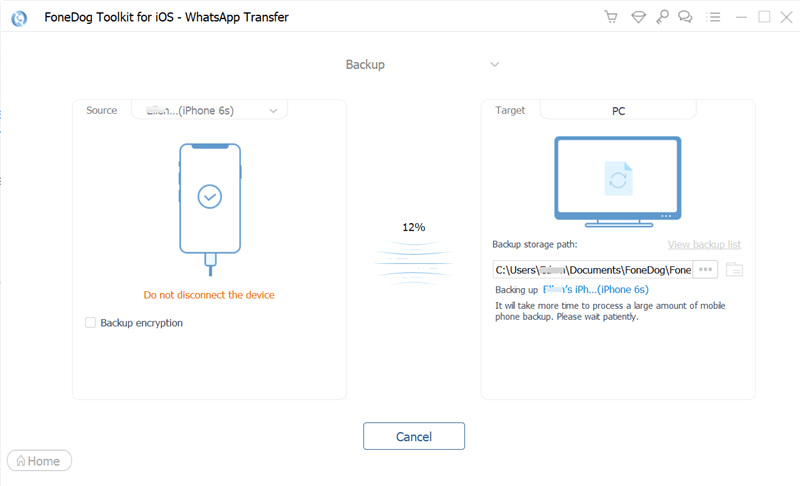
Ludzie również czytająJak zapisać rozmowę WhatsApp do celów przechowywania?Kompleksowy artykuł na temat lokalnej kopii zapasowej WhatsApp
Część 4: Podsumowując wszystko
W tym przewodniku znajdziesz najlepsze sposoby odzyskiwania danych kopii zapasowej WhatsApp przez przywrócenie ich na urządzeniu. Nauczyliśmy Cię, jak przywracać z Dysku Google i jak przywracać z dysku lokalnego (ostatnie i nieaktualne dane kopii zapasowej).
Ponadto udostępniliśmy najlepsze narzędzia, które pomogą Ci odzyskać dane kopii zapasowej WhatsApp, wyodrębniając zawartość pliku kopii zapasowej. Narzędzia te obejmują między innymi Cisdem iPhone Recovery, iMobie PhoneRescue i Dr.Fone Data Recovery.
Na koniec rozmawialiśmy o najlepszym sposobie tworzenia kopii zapasowych danych WhatsApp, aby ich nie zgubić. Aby to zrobić, musisz użyć FoneDog WhatsApp Transfer. To wszechstronne narzędzie ma wiele funkcji, w tym tworzenie kopii zapasowych, przywracanie i przesyłanie danych WhatsApp.
Chwyć narzędzie już dziś na FoneDog.com i upewnij się, że Twoje konto i dane WhatsApp są zawsze prawidłowo zarządzane!
Zostaw komentarz
Komentarz
Transfer WhatsApp
Przesyłaj wiadomości WhatsApp szybko i bezpiecznie.
Darmowe pobieranie Darmowe pobieranieGorące artykuły
- Jak usunąć dane kopii zapasowej WhatsApp: KOMPLEKSOWY PRZEWODNIK 2022
- Jak pobrać kopię zapasową WhatsApp z Dysku Google [2022]
- [2022 ROZWIĄZANE] Jak wykonać kopię zapasową WhatsApp na iPhonie na Dysk Google
- Jak wyeksportować czat WhatsApp do pliku PDF: Twój najlepszy przewodnik w 2022 roku?
- [Przewodnik 2022] Jak wyeksportować czat WhatsApp do formatu PDF
- Przewodnik po tym, jak usunąć filmy WhatsApp z iPhone'a w 2022 roku
- Funkcja usuwania wiadomości WhatsApp: proste kroki dla Ciebie
- [Przewodnik] Jak trwale usunąć zdjęcia WhatsApp
/
CIEKAWYDULL
/
PROSTYTRUDNY
Dziękuję Ci! Oto twoje wybory:
Doskonały
Ocena: 4.4 / 5 (na podstawie 109 oceny)
